Table des matières
Windows 7 cache certains fichiers de votre ordinateur afin de les protéger contre toute modification ou suppression susceptible d'entraver le bon fonctionnement de l'ordinateur. La plupart des fichiers cachés sont importants pour le bon fonctionnement du système d'exploitation et c'est pour cette raison que ces fichiers sont cachés. Mais il est parfois nécessaire d'afficher les fichiers cachés pour pouvoir diagnostiquer les problèmes de configuration du système d'exploitation ou pourDans ce guide, je vais vous présenter comment afficher les fichiers cachés dans Windows 7.
Comment afficher les fichiers cachés dans Windows 7
Pour afficher les fichiers cachés dans Windows 7, fermez d'abord tous les programmes ouverts.
1. Presse " Début "et cliquez sur " Panneau de contrôle ”.

2. Modifier le panneau de commande Voir par : Petites Icônes.
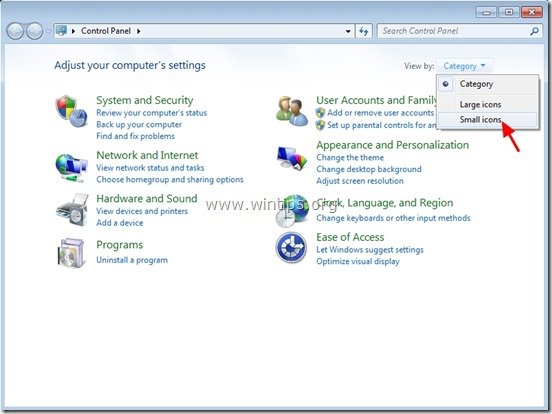
3. Dans la liste des éléments du panneau de configuration, double-cliquez pour ouvrir " Options des dossiers ”.
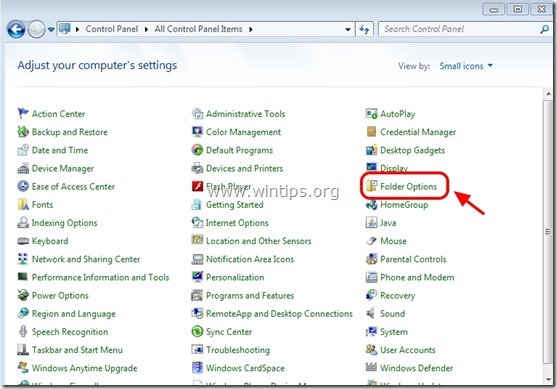
4. Chez " Voir "Sélectionnez l'onglet " Afficher les fichiers, dossiers et lecteurs cachés "et appuyez sur " OK ”.

À partir de maintenant, vous pourrez voir tous les fichiers cachés sur votre ordinateur.
Comment afficher les fichiers système cachés dans Windows 7
Si vous souhaitez modifier ou afficher les fichiers système cachés sur votre Windows 7, ouvrez " Options du dossier "à partir du panneau de configuration de Windows, comme décrit ci-dessus, et à l'adresse " Voir onglet " ", décochez la case " Masquer les fichiers protégés du système d'exploitation (recommandé) "et cliquez sur " OK ”.
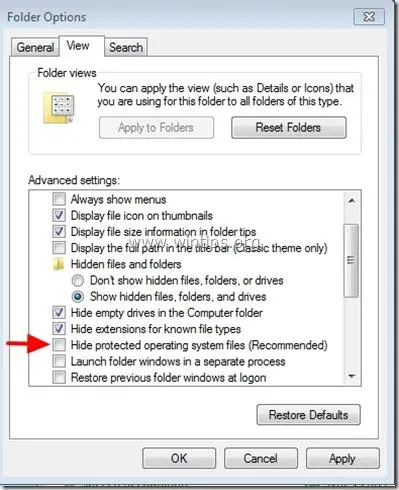
Conseil : Lorsque vous avez fini de travailler avec les fichiers cachés, il est préférable de réinitialiser les paramètres d'affichage des fichiers cachés à leurs valeurs par défaut, afin d'éviter les modifications accidentelles du système.

Andy Davis
Blog d'un administrateur système sur Windows





